Come rimuovere tutta la cronologia da un computer Windows
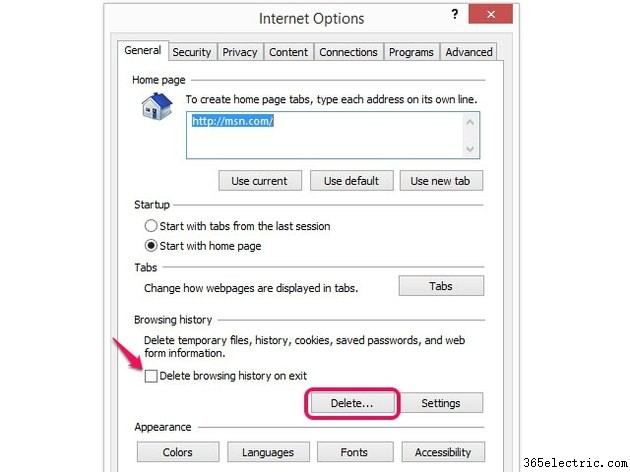
Ogni volta che usi il tuo laptop, Windows 8.1 salva automaticamente i dati sui programmi, le cartelle e i documenti che apri, la cronologia di navigazione e gli elementi che elimini. Queste informazioni sono prontamente disponibili per chiunque abbia accesso al tuo computer e sappia dove cercare. Per rimuovere i tuoi dati storici, vai in ogni posizione che ha le impostazioni per eliminare le tue informazioni, come l'utilità Proprietà Internet, il Cestino e la barra delle applicazioni e l'utilità Proprietà di navigazione.
Cancella cronologia esplorazioni
Passaggio 1
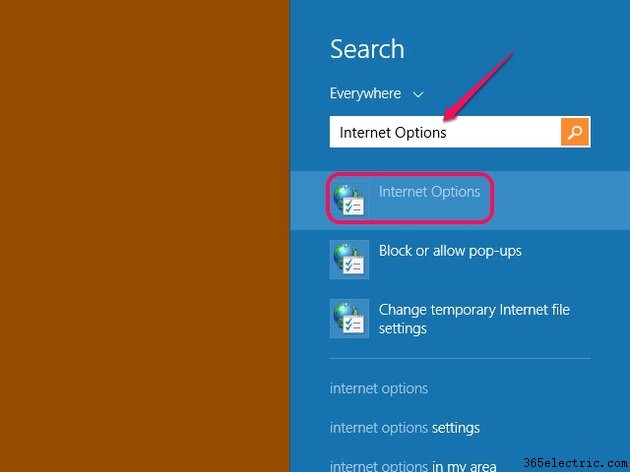
Premi Finestre per aprire l'interfaccia utente moderna e digitare Opzioni Internet . Seleziona Opzioni Internet dall'elenco Risultati per aprire la finestra di dialogo Opzioni Internet. Per aprire la finestra Opzioni Internet in Windows 7, fai clic su Start e quindi seleziona Pannello di controllo . Seleziona Rete e Internet e fai clic su Opzioni Internet .
Passaggio 2
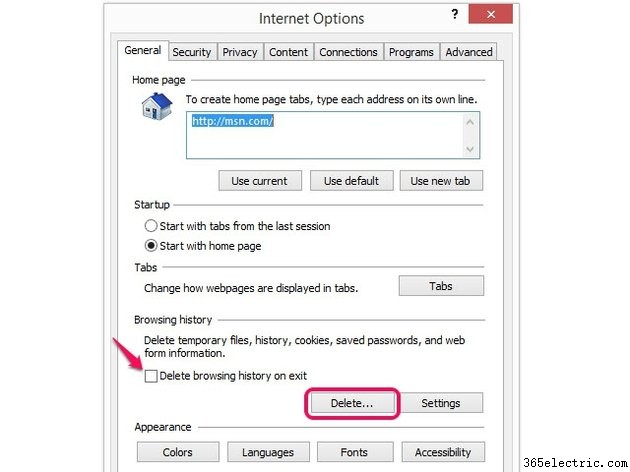
Fai clic su Elimina pulsante nella sezione Cronologia esplorazioni della scheda Generale della finestra. Seleziona Elimina cronologia esplorazioni... casella di controllo per cancellare automaticamente la cronologia di navigazione dopo essere usciti dal browser nativo del sistema operativo.
Passaggio 3

Seleziona i File Internet temporanei e File del sito web , Cookie e dati , Cronologia e Cronologia download caselle di controllo per eliminare i cookie e i relativi dati Internet che sono memorizzati sul disco rigido del tuo laptop. Per rimuovere le informazioni e le password che hai inserito nei moduli del sito web, come le parole chiave che hai inserito in un motore di ricerca, seleziona i Dati del modulo e Password caselle di controllo. Fai clic su Elimina pulsante per rimuovere i tuoi dati di navigazione.
Svuota il Cestino
Passaggio 1
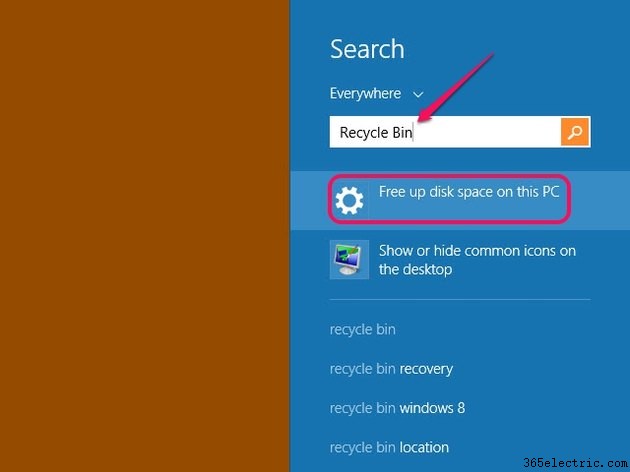
Premi Windows-W per aprire l'accesso alla ricerca e quindi digitare Cestino nel campo Cerca. Scegli Libera spazio su disco su questo PC dall'elenco dei risultati per aprire la sezione PC e dispositivi della schermata Impostazioni PC.
Passaggio 2
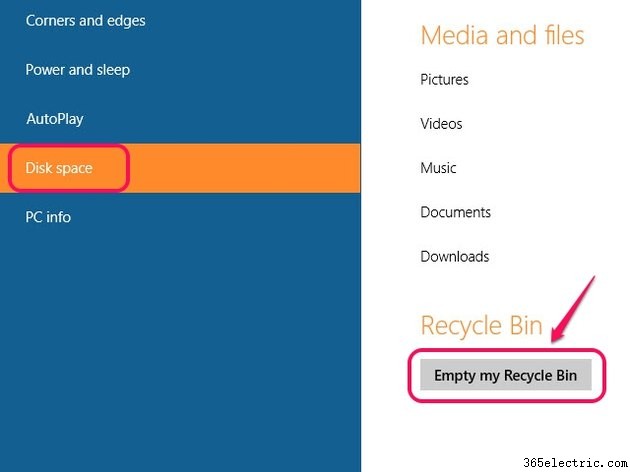
Seleziona Spazio su disco nel riquadro di sinistra, quindi fai clic su Svuota il cestino pulsante.
Passaggio 3
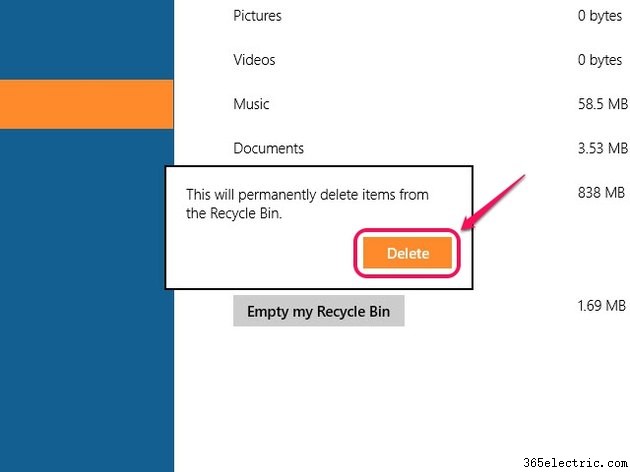
Fai clic su Elimina pulsante nella casella pop-up per svuotare il Cestino.
Cancella elenco di elementi recenti
Passaggio 1
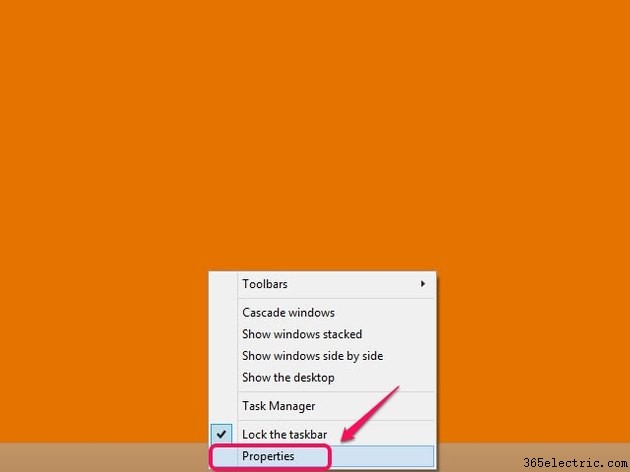
Fai clic con il pulsante destro del mouse su un'area vuota della barra delle applicazioni e seleziona Proprietà dal menu a comparsa per aprire la barra delle applicazioni e la finestra di dialogo Proprietà di navigazione.
Passaggio 2
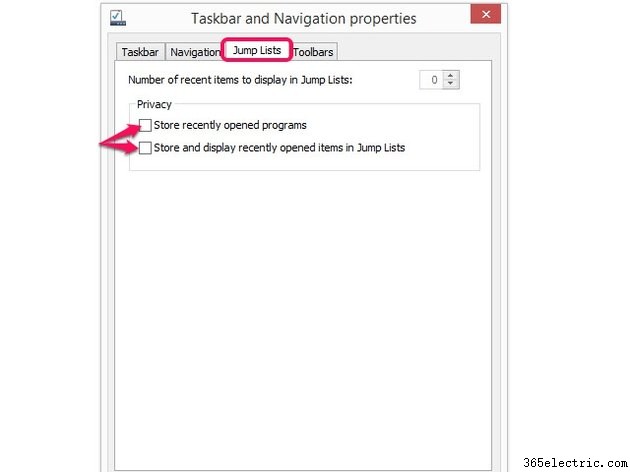
Fai clic su Elenchi di salto scheda e quindi deselezionare Memorizza programmi aperti di recente e Memorizza e mostra gli articoli aperti di recente nelle Jump List caselle di controllo per impedire che i tuoi elementi recenti appaiano nelle Jump List. Il numero nel Numero di elementi recenti nelle Jump List cambia a zero.
Passaggio 3
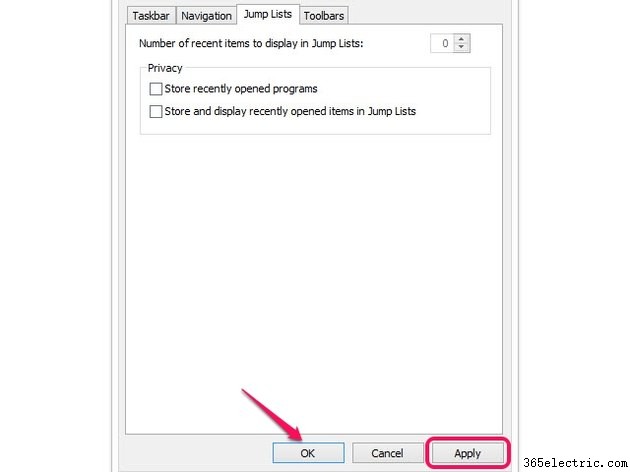
Fai clic su Applica per cancellare l'elenco degli elementi aperti di recente, quindi fare clic su OK .
Suggerimento
Per eliminare gli elementi nel Cestino di Windows 7, apri il Cestino, seleziona "Svuota il Cestino" e quindi fai clic su "Sì".
Per cancellare l'elenco degli elementi recenti su Windows 7, fai clic con il pulsante destro del mouse su un'area vuota della barra delle applicazioni e quindi scegli "Proprietà" dal menu. Seleziona la scheda "Menu Start", deseleziona le caselle di controllo per entrambi gli elementi nella sezione Privacy e quindi fai clic su "Applica".
Se hai intenzione di vendere o regalare il tuo laptop, reinstalla il sistema operativo Windows per eliminare tutti i tuoi dati. L'opzione per reinstallare Windows si trova nella sezione Aggiornamento e ripristino della schermata Impostazioni PC.
